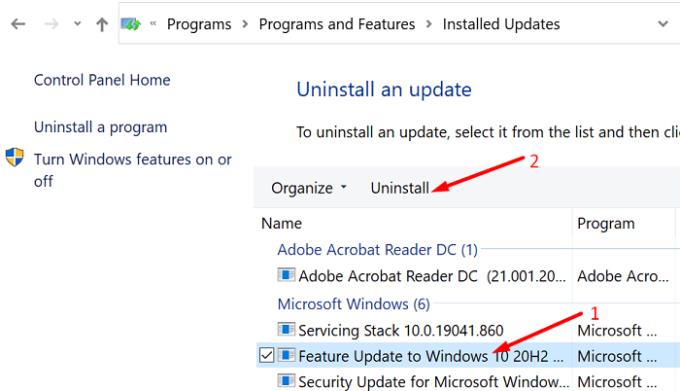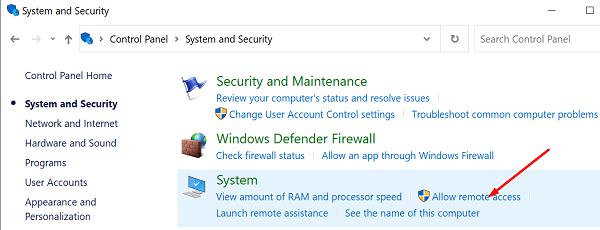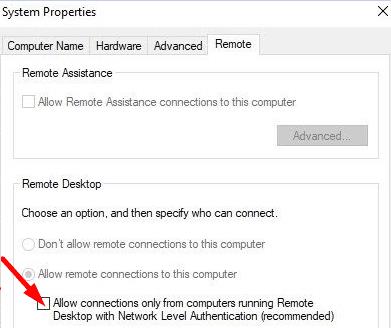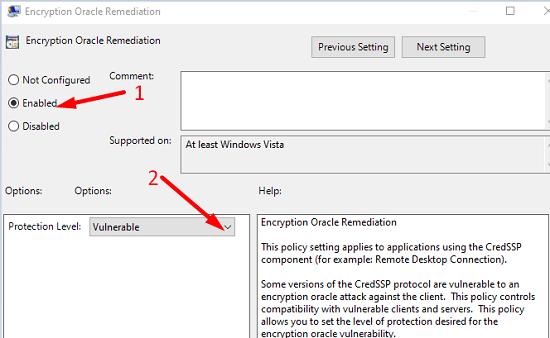Τα Windows 10 ενδέχεται μερικές φορές να μην μπορούν να συνδεθούν απομακρυσμένα σε άλλον υπολογιστή . Ένα από τα πιο συχνά σφάλματα που μπορεί να εμφανίσει η Απομακρυσμένη επιφάνεια εργασίας είναι αυτό: «Παρουσιάστηκε σφάλμα ελέγχου ταυτότητας. Η λειτουργία που ζητήθηκε δεν υποστηρίζεται. Αυτό μπορεί να οφείλεται στην αποκατάσταση του μαντείου κρυπτογράφησης CredSSP». Αυτό το μήνυμα σφάλματος εμφανίζεται συνήθως από το πουθενά. Δυστυχώς, η προσπάθεια δημιουργίας μιας νέας απομακρυσμένης σύνδεσης συχνά αποτυγχάνει. Ας δούμε τι μπορείτε να κάνετε για να διορθώσετε αυτό το πρόβλημα στα Windows 10.
Διόρθωση: Παρουσιάστηκε σφάλμα ελέγχου ταυτότητας, η λειτουργία που ζητήθηκε δεν υποστηρίζεται
Απενεργοποιήστε το τείχος προστασίας σας
Απενεργοποιήστε το τείχος προστασίας και ελέγξτε εάν αυτή η γρήγορη λύση λύνει το πρόβλημα για εσάς. Το τείχος προστασίας σας μπορεί να εμποδίζει τη σύνδεση για λόγους ασφαλείας. Εάν το πρόβλημα παραμένει, ενεργοποιήστε το τείχος προστασίας και προχωρήστε στο επόμενο βήμα.
Απεγκαταστήστε τις πιο πρόσφατες ενημερώσεις
Εάν αυτό το πρόβλημα παρουσιαστεί μετά την ενημέρωση των Windows 10, απεγκαταστήστε τις πιο πρόσφατες ενημερώσεις. Δεν είναι ασυνήθιστο οι ενημερώσεις κώδικα buggy να σπάνε την Απομακρυσμένη επιφάνεια εργασίας.
Μεταβείτε στον Πίνακα Ελέγχου , επιλέξτε Κατάργηση εγκατάστασης προγράμματος και, στη συνέχεια, κάντε κλικ στο Προβολή εγκατεστημένων ενημερώσεων . Στη συνέχεια, αφαιρέστε τις προβληματικές ενημερώσεις και επανεκκινήστε τον υπολογιστή σας. Ελέγξτε εάν η Απομακρυσμένη επιφάνεια εργασίας λειτουργεί τώρα.
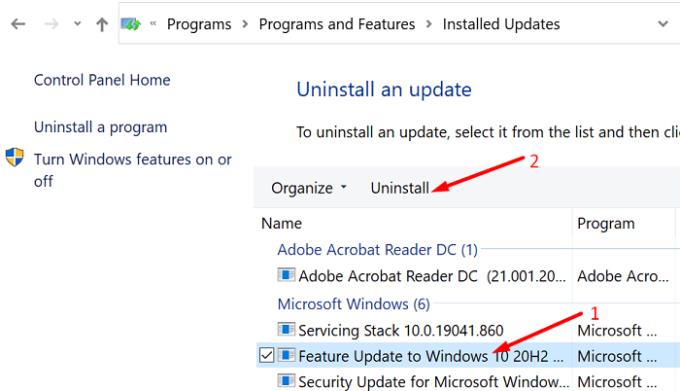
Επεξεργαστείτε τις ρυθμίσεις σύνδεσης απομακρυσμένης επιφάνειας εργασίας
Επιπλέον, ενεργοποιήστε τις απομακρυσμένες συνδέσεις για υπολογιστές που δεν χρησιμοποιούν έλεγχο ταυτότητας σε επίπεδο δικτύου. Στη συνέχεια, ελέγξτε εάν αυτή η λύση επιλύει το πρόβλημα.
Μεταβείτε στον Πίνακα Ελέγχου και επιλέξτε Σύστημα και Ασφάλεια.
Στη συνέχεια, στην περιοχή Σύστημα , κάντε κλικ στο Να επιτρέπεται η απομακρυσμένη πρόσβαση .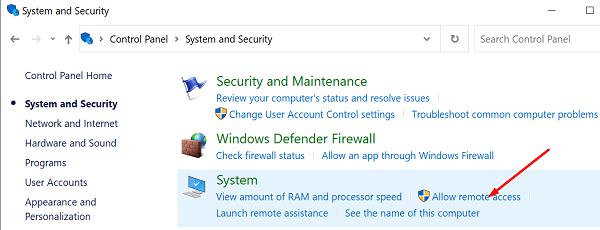
Στο νέο παράθυρο, κάντε κλικ στην καρτέλα Απομακρυσμένη .
Στη συνέχεια, καταργήστε την επιλογή που λέει Να επιτρέπονται οι συνδέσεις μόνο από υπολογιστές που εκτελούν απομακρυσμένη επιφάνεια εργασίας με έλεγχο ταυτότητας σε επίπεδο δικτύου .
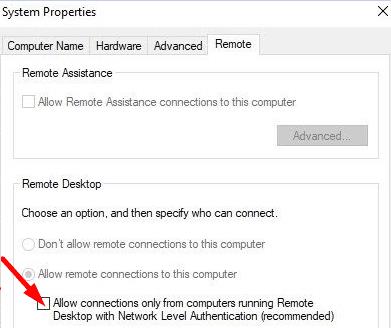
Ορίστε το Encryption Oracle Remediation Protection Level σε Ευάλωτο
Εάν έχετε πρόσβαση στις ρυθμίσεις πολιτικής ομάδας, φροντίστε να ενεργοποιήσετε την υπηρεσία Encryption Oracle Remediation . Στη συνέχεια, τροποποιήστε τις ρυθμίσεις της υπηρεσίας και ορίστε το επίπεδο προστασίας σε Ευάλωτο.
Ένα άλλο βασικό σημείο είναι ότι πρέπει να εκτελέσετε τα Windows 10 Pro και να ενεργοποιήσετε την πρόσβαση διαχειριστή για να χρησιμοποιήσετε το πρόγραμμα επεξεργασίας πολιτικής ομάδας.
Εκκινήστε το πρόγραμμα επεξεργασίας πολιτικής ομάδας και κάντε κλικ στο Computer Configuration .
Στη συνέχεια, μεταβείτε στα Πρότυπα διαχείρισης και επιλέξτε Σύστημα ,
Κάντε κλικ στο Διαπιστευτήρια Αντιπροσωπεία .
Μετά από αυτό, επιλέξτε Encryption Oracle Remediation και ενεργοποιήστε την επιλογή.
Μεταβείτε στην ενότητα Προστασία και ορίστε το επίπεδο προστασίας σε Ευάλωτο .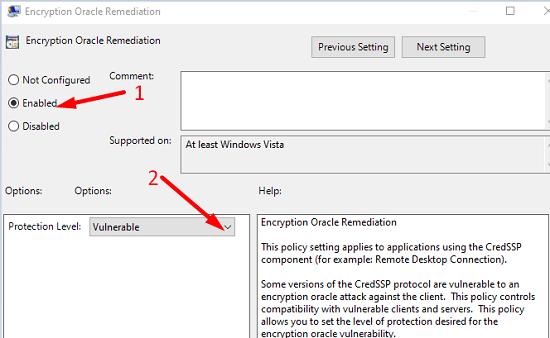
Αποθηκεύστε τις ρυθμίσεις και ελέγξτε τα αποτελέσματα.
συμπέρασμα
Συνοψίζοντας, τα σφάλματα ελέγχου ταυτότητας και τα ζητήματα λειτουργιών που δεν υποστηρίζονται ενδέχεται να εμποδίσουν την εκκίνηση της Απομακρυσμένης επιφάνειας εργασίας των Windows 10. Για να διορθώσετε το πρόβλημα, ορίστε το επίπεδο προστασίας Encryption Oracle Remediation σε Vulnerable. Επιπλέον, ενεργοποιήστε τις απομακρυσμένες συνδέσεις για υπολογιστές που δεν χρησιμοποιούν έλεγχο ταυτότητας δικτύου. Σας βοήθησαν αυτές οι λύσεις να διορθώσετε το πρόβλημα; Μοιραστείτε τα σχόλιά σας στα σχόλια παρακάτω.